Fuente
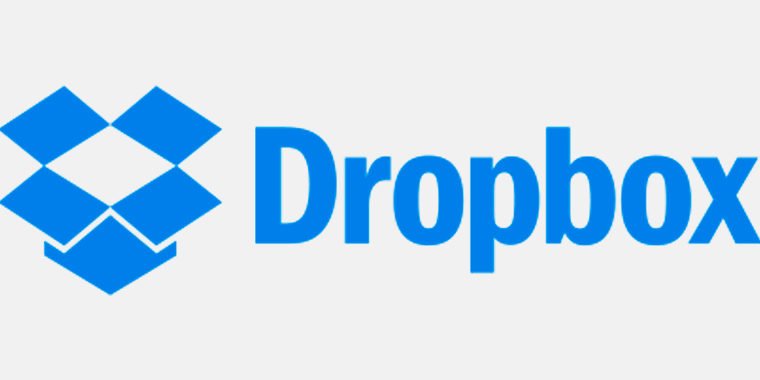
1.- Usa Dropbox con Office
Con sencillos pasos puedes llevar los documentos de Excel, Word y Power point a las carpetas de Dropbox.
Clic en la imagen de perfil, luego buscas preferencias le das clic debes marcar en general la casilla Mostrar Dropbox como una ubicación para guardar en Microsoft Office. Esto se debe hacer desde el área de notificación (la bandeja del sistema)
Fuente
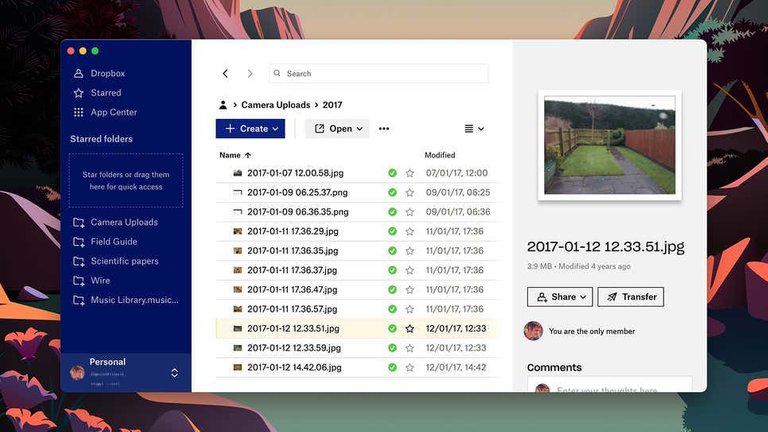
2.- Mueve tu carpeta de Dropbox
Si deseas modificar tu ubicación predeterminada de la carpeta de Dropbox, solo debes abrir el cliente de Dropbox en Windows desde el área de notificación, en mac os desde la barra de menú. En la imagen de perfil das clic luego preferencias, en la pestaña sincronizar esta la opción para cambiar la carpeta de Dropbox.
Fuente
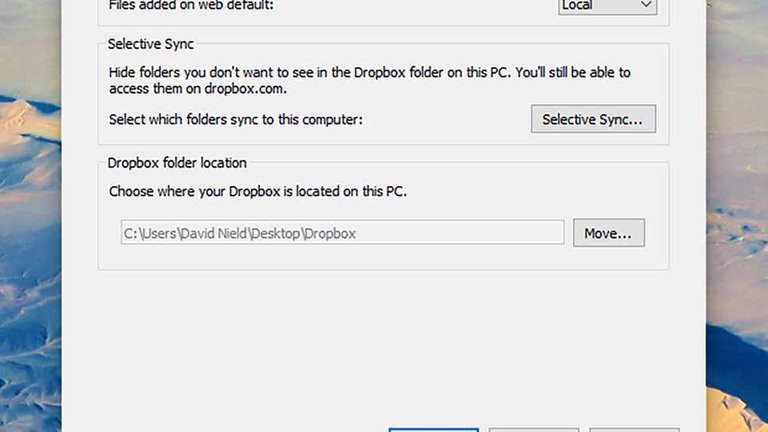
3.- Carga algunas fotos y videos, no todos
Dropbox ha agregado la característica de cargar algunas fotos y videos desde tu teléfono en la web. Desde la aplicación de Dropbox para iOS haz clic Cuenta, Subidas desde la cámara y Subir desde y eliges el álbum que deseas incluir.
Fuente
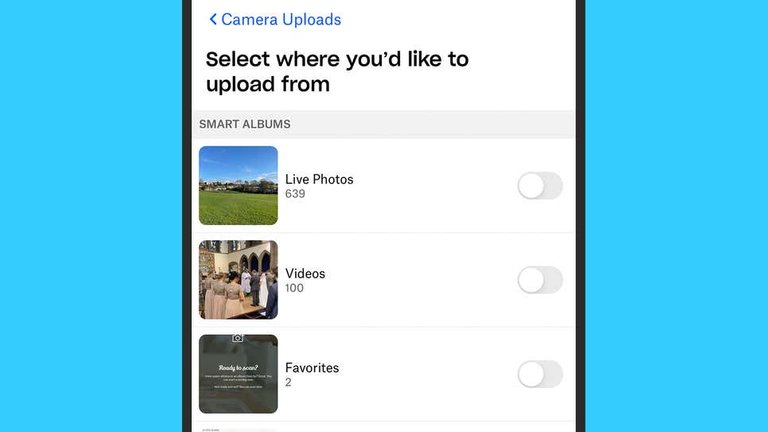
4.- Administra tus contraseñas
Dropbox Passwords tiene la misma función que cualquier administrador de contraseñas tiene un limite de 50 inicios de sesión y 3 dispositivos. Dropbox Passwords cubre la información de la tarjeta de pago y todas las credenciales de inicio de sesión, también posee una extensión en el navegador para que asi se pueda sincronizar todos tus datos.
Congratulations @gregorioher! You have completed the following achievement on the Hive blockchain and have been rewarded with new badge(s) :
Your next target is to reach 200 upvotes.
You can view your badges on your board and compare yourself to others in the Ranking
If you no longer want to receive notifications, reply to this comment with the word
STOPCheck out the last post from @hivebuzz:
gracias por los consejos hermano